У сотрудника несколько номеров СНИЛС. При отправке первичного РСВ указали недействительный номер и получили требование о подаче уточняющего Расчета по страховым взносам. При заполнении корректировочного отчета в Раздел 3 попадает по сотруднику 2 страницы: аннулирующая и вторая, с верным СНИЛС. Но ФНС отказывается принимать такой отчет, аргументируя это тем, что ошибочный СНИЛС сотрудника упразднен.
Как правильно заполнить Раздел 3 по сотруднику при ошибке в СНИЛС: одним листом или двумя?
Согласно порядку заполнения Расчета по страховым взносам при ошибке в СНИЛС сотрудника в Раздел 3 корректировочного отчета следует включать 2 листа: аннулирующий с ошибочным СНИЛС и второй лист с верным СНИЛС. Такой порядок заполнения подтверждает Письмо ФНС от 02.04.2020 N БС-4-11/5624@.
НО! На практике ваши коллеги сталкиваются с таким сообщением ФНС: если в корректирующем РСВ есть страница с упраздненным СНИЛС, такой отчет впоследствии не загружается в базу ПФР. Скорее всего, это связано с тем, что неправильный СНИЛС был выдан работнику ошибочно, и ПФР аннулировал этот СНИЛС, т.е. в базе ПФР этот СНИЛС отсутствует, и они не могут «принять» по нему отчетность, пусть даже и аннулирующую. Поэтому если СНИЛС сотрудника, указанный в первичном РСВ, упразднен, то специалисты ФНС рекомендуют не включать в корректировочный отчет аннулирующую страницу Раздела 3.
В ЗУП 3.1 Раздел 3 корректирующего РСВ при изменении СНИЛС всегда заполняется двумя листами: аннулирующий с ошибочным СНИЛС и второй лист с верным номером СНИЛС. Поэтому если вы столкнулись с требованием ФНС не включать аннулирующую страницу Раздела 3 в РСВ, ее можно удалить вручную.
Чтобы удалить лишнюю страницу Раздела 3, выделим ее в структуре отчета. Щелчком правой кнопки мыши откроем контекстное меню и выберем команду Удалить страницу.
Если требуется удалить сразу несколько страниц Раздела 3, то в окне структуры отчета потребуется выделить одновременно несколько листов. Это можно сделать, нажав и удерживая клавишу Ctrl в момент выделения листов. После этого щелчком правой кнопки мыши вызываем контекстное меню и выбираем команду Удалить выделенные страницы. Подробнее – см. Как в РСВ удалить сразу несколько страниц в Разделе 3
Помогла статья?
Получите еще секретный бонус и полный доступ к справочной системе БухЭксперт8 на 8 дней бесплатно


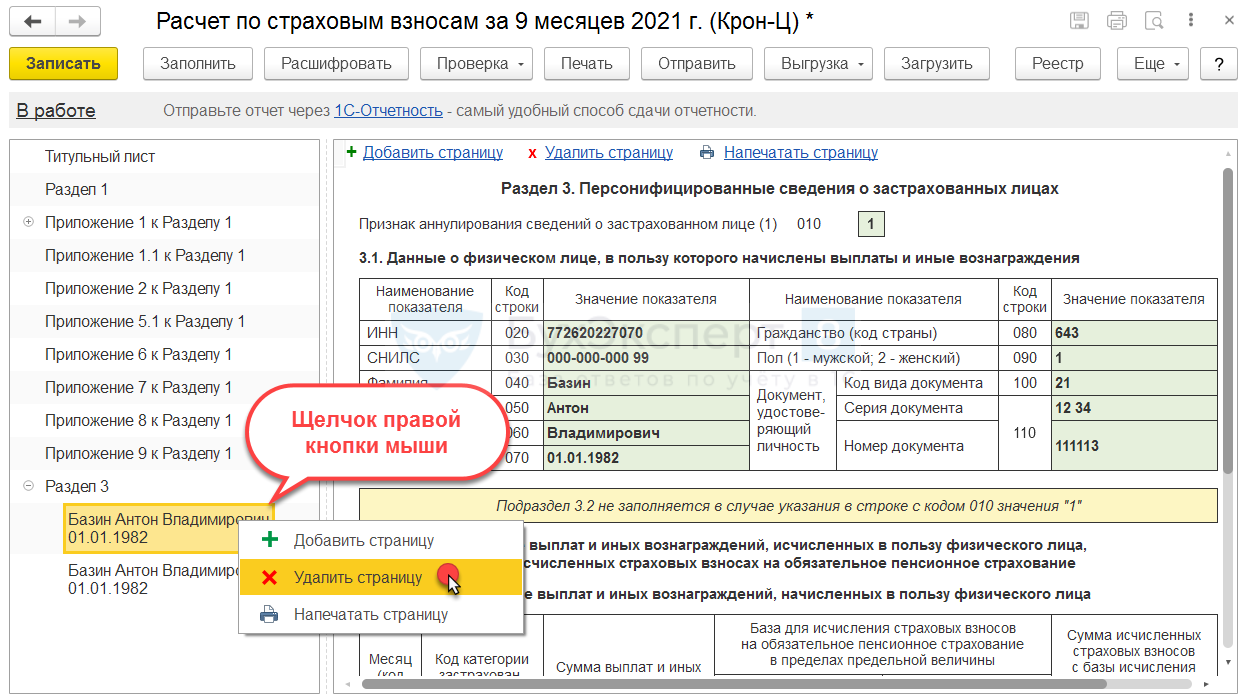


Обратите внимание!
В комментариях наши эксперты не отвечают на вопросы по программам 1С и законодательству.
Задать вопрос нашим специалистам можно в Личном кабинете